Какую модель телефона выбрать в nox
Эмуляторы – это программы, позволяющие устанавливать на компьютер или ноутбук приложения, изначально созданные для других платформ. Яркий пример – Нокс Плеер, с помощью которого на ПК выйдет запустить мобильные игры и приложения с Android. Данный эмулятор является одним из самых популярных в настоящий момент, а его главный конкурент – BlueStacks. В этой статье мы хотим разъяснить, как пользоваться Nox App Player.
Особенности использования
Весь материал разделен на пять больших глав:
- Загрузка эмулятора.
- Первичная настройка.
- Ознакомление с интерфейсом.
- Авторизация в системе.
- Скачивание Android-приложений.
Ознакомьтесь с каждой из них, чтобы во все разобраться.
Установка
Для загрузки последней версии эмулятора следует использовать исключительно официальный сайт. Если вы скачаете программу на стороннем ресурсе, то рискуете нарваться на вирус, который заразит компьютер или ноутбук.
Разберем пошаговую инструкцию:


В будущем запустить эмулятор получится из меню «Пуск» или через иконку на рабочем столе. Первая загрузка будет длиться несколько минут, в зависимости от мощности ПК. В приветственном окошке нажимаем на кнопку «перезагрузить сейчас».

Теперь дожидаемся перезагрузки Нокс Плеера и сворачиваем любые окна, нажав на кнопку «Домой» на правой боковой панели.

Настройка эмулятора
Чтобы попасть в меню настроек, достаточно кликнуть по «шестеренке» в правом верхнем углу пользовательского интерфейса.

Окно параметров разделено на несколько вкладок.
Для применения параметров в каждой из вкладок нужно нажимать кнопку «Сохранить изменения». В ряде случаев придется согласиться с перезагрузкой эмулятора.Разберем каждую из них вкратце:
- Общие настройки – здесь выставляется язык пользовательского интерфейса, а также рут-права (напротив этого пункта обязательно ставим галочку). Тут же можно запросить обновление системы, если есть более новые сборки, а также настроить запуск программы со стартом ОС.
- Настройки производительности – блок «Настройки отображения» отвечает за качество картинки, и нагрузку на ПК. Рекомендуем из выпадающего списка выбрать «Среднее» или «Высокое». В «Режим рендеринга» лучше ничего не трогать. Блок «Настройка разрешения» позволяет вручную установить количество пикселей по ширине/длине и ориентацию виртуального устройства.


Изучение элементов управления
В правой части пользовательского окна находится панель управления. Это набор функциональных кнопок, облегчающих взаимодействие с системой. По желанию можно:
- сделать скриншот;
- активировать инструмент для записи экрана и голоса;
- отрегулировать громкость;
- активировать полноэкранный режим работы;
- отключить курсор мыши на дисплее;
- открыть файловый менеджер, общий для сэмулированной среды и ОС;
- сменить ориентацию экрана;
- перезагрузить виртуальное устройство.

Если на этапе запуска система не попросила вас авторизоваться в Google-аккаунте, придется это сделать вручную. Это вынужденная мера, так как без привязки учетной записи магазин «Play Маркет» работать не будет, приложения не будут синхронизироваться, что приведет к потере пользовательских данных и игрового прогресса.
Для входа в аккаунт сделайте следующее:
- Открываем главное окошко эмулятора Nox App Player.
- Кликаем по папке «Инструменты» (Tools) на рабочем столе.


Установка мобильных приложений
Пожалуй, один из наиболее важных пунктов, так как эмулятор для того и устанавливается, чтобы запускать мобильные приложения. В Нокс Плеере предусмотрен стандартный магазин «Play Маркет». Предлагаем им воспользоваться:
Переходим на рабочий стол эмулятора.



Иконка для запуска приложения появится на рабочем столе плеера Нокс.
Также существует вариант установки через APK-файл. Скачайте его на компьютере, а потом из папки загрузки перетащите в окно эмулятора. Процедура запустится и завершится автоматически.
Итоги
Nox App Player – удобный эмулятор для запуска приложений, написанных под Android OS. Благодаря привязке деятельности к Google-аккаунту, пользовательские данные не буду потеряны, как и игровой прогресс. Встроенный инструментарий позволяет настроить систему под свои нужды и особенности работы с программами.
Непосредственно в окошке Multi-Drive нужно кликнуть по пункту создания ярлыка напротив новой графы.Тогда на рабочем столе появится новая иконка. Она отвечает за запуск Нокса с выбранной ранее версией Android. На этом в принципе и все.
Пойдет настройка эмулятора, которая займет определенное время. Наблюдать за ее процессом можно в окне программы, ход будет отображаться в синей полоске. Спустя несколько минут все завершится.
Завершение

Непосредственно в окошке Multi-Drive нужно кликнуть по пункту создания ярлыка напротив новой графы.Тогда на рабочем столе появится новая иконка. Она отвечает за запуск Нокса с выбранной ранее версией Android. На этом в принципе и все.
А если вы захотите побольше узнать о возможность компонента Мулти-Драйв, то ознакомьтесь с нашей статьей.
А ведь именно это нам и нужно. Работа с менеджером довольно проста. От пользователя потребуется только четко следовать инструкциям. Тогда все получится. А вот и сама инструкция с необходимым алгоритмом действий.
Вместе с самим Nox App Player устанавливается специальный менеджер, который служит для настройки эмулятора. Он позволяет сменить графический API, настроить разрешение и выбрать качество картинки. Но также он позволяет сменить тип используемой мобильной платформы.
А ведь именно это нам и нужно. Работа с менеджером довольно проста. От пользователя потребуется только четко следовать инструкциям. Тогда все получится. А вот и сама инструкция с необходимым алгоритмом действий.
-
На рабочем столе ищем ярлык с названием «Multi-Drive» и кликаем по нему правой кнопкой мыши.

В появившемся контекстном меню щелкаем по пункту «Запуск от имени администратора».

Откроется главное окно приложения. Здесь в самом низу щелкаем кнопку «Добавить эмулятор».

Выбираем нужную версию Андроида (от 7.1.2 до 4.4.2).

Начнется настройка эмулятора. Затем отобразится список доступных эмуляторов. Нам нужно найти тот, который с выбранной редакцией Андроид и кликнуть на кнопку с изображением стрелки. Она создаст ярлык на рабочем столе.

Вот и все. Теперь ссылка на эмулятор с нужной мобильной платформой находится на рабочем столе. Запускать его нужно при помощи стандартного двойного клика. Теперь проблем с совместимостью приложений не будет. Да и игры будут работать куда лучше.
Прежде всего, вам нужно убедиться, что ваша версия NoxPlayer — V6.0.3.0 или выше, если нет, вы можете скачать последнюю версию здесь.
В NoxPlayer версии 6.0.3.0 мы добавили ввели функцию перемещения данных эмулятора. Таким образом, для тех, кто установил на жесткий диск C или для других, которые почти полны, вы можете просто перенести его в другое место на вашем ПК. Давайте посмотрим, как это сделать?
Прежде всего, вам нужно убедиться, что ваша версия NoxPlayer — V6.0.3.0 или выше, если нет, вы можете скачать последнюю версию здесь.
1. Запустите Multi-Drive, затем нажмите в верхнем правом углу кнопку «Переместить данные эмулятора».

2. После нажатия на кнопку появится следующее окошко, прежде чем переместить, убедитесь, что у вас достаточно мощности на вашем ПК, не закрывайте / не открывайте NoxPlayer, Multi-Drive и ПК, потому что после запуска отмена процесса невозможна, принудительное прерывание перемещения данных может привести к потере данных. Затем нажмите кнопку «Начать перемещение».

3. Затем выберите папку в которую хотите переместить

4. После того как перемещение началось, пожалуйста помните что процесс нельзя прерывать. Не выключайте ПК, не закрывайте Multi-Drive, не запускайте эмулятор или прочие процедуры в эмуляторе.
На данной странице вы можете бесплатно скачать последнюю версию NOX App Player для Windows на русском языке.

Хотите играть в Clash of Clans, Hill Climb Racing или какую-нибудь другую классную игру для Android, но у вас нет Android-смартфона или планшета, у вас есть только ПК с ОС Windows? Нет проблем. Вам нужен эмулятор Android, например, Nox App Player. Он основан на Android 4.4 KitKat, он совместим с процессорами Intel и AMD, и он работает на Windows 10 без проблем.
По умолчанию интерфейс Nox App Player выглядит так же, как планшет Android. Если вы получаете доступ к системным настройкам, вы можете выбирать между интерфейсом планшета и телефона для интерфейса; вы также можете выбрать одно из нескольких предустановленных разрешений экрана, и вы можете установить собственный размер интерфейса.
Nox App Player, который был выпущен для общественности в середине августа 2015 года, является бесплатным программным обеспечением.
Получите бесплатный Nox App Player, легко установите его на свой ПК с ОС Windows и используйте виртуальный планшет или телефон под управлением Android, чтобы играть в любую игру Android, которую вы хотите.
На данной странице вы можете бесплатно скачать последнюю версию NOX App Player для Windows на русском языке.
Разработчик: Yeshen 京网文 Corp.
Дата публикации: 16 Июня 2017 года
Последний раз обновлено: 29 Ноября 2020-года
Русский язык: Есть
Операционная система: Windows 10 / 8.1 / 8 / 7 / XP / Vista 32|64-bit
Если вам хватает одного эмулятора или вы можете самостоятельно разобраться, то читать данную инструкцию нет смысла. Изначальная настройка эмулятора в целом не требуется, и все настройки достаточно простые.
Более подробную документацию и инструкции по каждому эмулятору вы можете найти на официальных сайтах и форумах эмуляторов.
После установки у вас появятся ярлыки Nox, Multi-Drive и MEmu, Multi-MEmu для Nox и MEmu соответственно.
Далее показываться будет на примере Nox, у MEmu все практически точно также, есть все те же самые настройки, но немного другой интерфейс.

Для создания доступны эмуляторы под Android 4, 5, и 7. Вы можете использовать любую версию Android , практически весь функционал работает под любой версией Android , но стабильная работа гарантируется на android 4, т.к. могут возникать не предвиденные особенности работы Android других версий.

Важные настройки:
Вы также можете менять модель телефона, imei, и другие настройки.
Некоторые настройки доступны только когда эмулятор запущен:

Эта статья была полезна для 2 людей. Эта статья помогла Вам?
После успешной установки программы на рабочем столе появятся два ярлыка. Дважды кликаем на тот, что с именем Nox, если у вас нет дискретной видеокарты. Если же есть, жмем ПКМ по тому же значку и делаем вот так:
Установка и запуск игры
Установить игру в Nox можно с компьютера, пользуясь кнопкой «Мой компьютер» в правой панели инструментов. Тут все просто: находим apk-файл, и запускаем его. Можно воспользоваться специальной кнопкой установки из того же меню. Третий и самый простой способ – перетащить файл установки из ПК в виртуальную машину.
Если же у вас нет установочного файла на компьютере – скачайте его через браузер или воспользуйтесь сервисами Google. Но для этого понадобится аккаунт. Можно создать новый или войти в уже имеющийся.
Сначала нужно войти в программу Google Play. Как выглядит ее значок, наверняка, знает каждый, но на всякий случай на приведенном ниже скриншоте обведем его красным. Кстати, красным зачеркнуты приложения с рекламными предложениями от разработчиков. Если вам не нужна реклама – просто не открывайте их.

Итак, зайдя в Google Play, вводим свои данные и жмем на стрелочку перехода далее. Аккаунт пройдет проверку и, если все в порядке, предложит вам синхронизацию и новостную рассылку на почту. Но так как это эмулятор, лучше снять галочки с данных пунктов.
Качаем и устанавливаем игру
После входа в приложение можно начать привычное его использование, как на смартфоне. Вписываем в поиск нужную игру, например, Hay Day, и жмем «Ввод».

Кликаем по найденной игре, затем – «Установить».

После принятия лицензионного соглашения начинается загрузка и установка игры. Как только полоска установки дойдет да конца, появится ярлык на главном экране. С этого момента игра функциональна.
Открывается данное окно, в нем показывается отображается процесс установки.
Запуск Nox App Player


При запуске эмулятора андроид, nox app player будет готовится к первому запуску на вашем компьютере. Надо дождаться когда процесс дойдет до 100%. Пока идет эта загрузка, nox app дает подсказки о своем функционале.
После полной загрузки, откроется окно приветствия, где будут подсказки по его функциям и возможностям, а также настройкам.
- Увеличивать производительность, чтобы разумно распределять ресурсы таким образом, чтобы эффективно снижать нагрузку на память и процессор.
- Оптимизация опыта для разработчиков, что более удобно для подключения и отладки;
- Оптимизировать некоторые интерактивные возможности;
Ссылки на загрузку
Официальные версии установочных файлов проверены антивирусом и представлены к загрузке без изменений.
Что нового в последней версии Nox App Player
6.6.1.1
- Добавить переключатель отображения клавиатуры, который поддерживает включение или выключение клавиатуры в соответствии с различными играми;
- Добавить функцию 【Рендеринг кэш】, который улучшает беглость некоторых игр;
- Увеличивать производительность, чтобы разумно распределять ресурсы таким образом, чтобы эффективно снижать нагрузку на память и процессор.
- Оптимизация опыта для разработчиков, что более удобно для подключения и отладки;
- Оптимизировать некоторые интерактивные возможности;
6.6.0.6
6.5.0.1
- Обеспечено более широкое видение для ВСЕХ игр FPS, таких как PUBG, Free Fire и Call of Duty Mobile и т.д. Теперь у вас будет больше возможностей для игр на вашем ПК!
- Ошибка в меню оборудования не может быть сдвинуто при подборе сумок в PUBG.
- Оптимизация работы симулятора и повышение стабильности работы
- Оптимизация работы функции сетевого моста
Важно : в некоторых подобных программах есть ограничения по процессору, установленному на ПК. Эти программные решения могут не запускаться или работать некорректно.
Примеры использования эмуляторов
Наиболее распространенная причина установки эмуляторов Android заключается в необходимости запуска приложений и игр на компьютере или ноутбуке. В особенности это актуально для геймеров, когда можно подключить джойстик или геймпад. Это делает игровой процесс гораздо более удобным – упрощается управление, на большом экране значительно улучшается детализация. То же самое относится к другим Android-приложениям.

Кроме того эмуляторы Android используют для выполнения следующих задач:
Однако необходимо помнить о том, что эти эмуляторы достаточно специализированные. Для решения типичных задач вполне может хватить стандартных инструментов операционной системы ПК или сторонних программ. Нужно определить цели установки Android-эмулятора и ее реальную актуальность.
Важно : в некоторых подобных программах есть ограничения по процессору, установленному на ПК. Эти программные решения могут не запускаться или работать некорректно.
NoxPlayer позволяет играть одновременно с нескольких аккаунтов, что может пригодиться для онлайн‑проектов. Изображение для каждого игрового профиля программа выводит в отдельном окне.
5. Gameloop
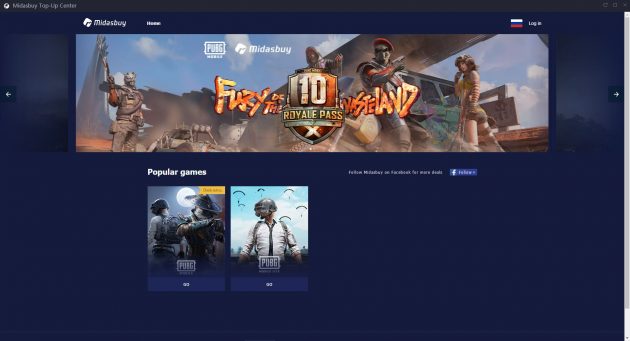
Официальный эмулятор компании Tencent, выпускающей Call of Duty и PUBG для Android. Если вы хотите играть в них на ПК, Gameloop будет идеальным вариантом. Но программа поддерживает и много других игр, которые можно установить из её встроенного каталога.
Gameloop разработан исключительно для геймеров. В эмуляторе есть детальные настройки графического движка, программа отлично взаимодействует с клавиатурой и мышью. Но для неигровых приложений Gameloop совсем не подойдёт.

У пользователей ПК нередко возникает необходимость запустить на своем компьютере систему Android. Сделать это можно двумя способами — установить полноценную операционную систему (есть специальные сборки Android x86 для компьютеров и ноутбуков) или воспользоваться так называемыми эмуляторами Андроид, которые представляют собой обычные приложения, работающие в среде Windows. Так как в большинстве случаев потребность в наличии Андроида обусловлена желанием просто запустить какую-то программу или поиграть в игрушки, то и связываться с установкой системы нет смысла, лучше прибегнуть к помощи эмуляторов. Какие эмуляторы Android на ПК в настоящее время показывают себя лучше всего, мы и попробуем разобраться в данной статье.
Перед тем, как перейти непосредственно к обзору, сразу же укажем на один нюанс. Чтобы производительность эмулятора Андроид была максимальной, в настройках BIOS следует включить функцию виртуализации. В зависимости от архитектуры компьютера и версии БИОС данная опция может находиться в разных разделах, называется же она обычно одинаково — Virtualization Technology. В нашем случае виртуализация была выключена, и для ее активации пришлось зайти на страницу System Configuration. На многих ПК виртуализация по умолчанию включена.

Итак, теперь начнем наше знакомство с самыми популярными программами-эмуляторами Андроид.
Nox App Player

После запуска в режиме окна появляется рабочий стол Андроида, а справа — панель с кнопками.

Последние версии Nox русифицированы, так что никаких сложностей с настройкой интерфейса быть не должно. Кстати, изначально в программе предусмотрено несколько тем оформления, из которых вы можете выбрать подходящую.
Чтобы изменить конфигурацию виртуального устройства Андроид, следует нажать на значок шестеренки в верхней части окна.
В настройках можно задать разрешение экрана, производительность, модель телефона, включить рут-права. Все параметры разгруппированы на пяти вкладках.



Доступ к самым нужным и востребованным функциям осуществляется с помощью кнопок, расположенных справа. Они позволяют прибавить/убавить звук, развернуть окно на весь экран, повернуть экран, сделать скриншот, установить приложение из apk-файла, изменить местоположение.
Магазин Плей Маркет в Nox установлен по умолчанию, так что после входа в аккаунт Google есть возможность устанавливать и запускать любые приложения.


Мы для примера установили игру Asphalt 8, инсталляция прошла без проблем, но сама игра ощутимо притормаживала. Правда, и «железо» на ноутбуке было слабенькое, видимо, с этим и связаны «тормоза».




В остальном к работе эмулятора нареканий не возникло — клавиатура, звук и камера в нем функционировали без всяких дополнительных манипуляций.
Bluestacks
Еще один эмулятор Андроид для Windows — BlueStacks App Player — ориентирован, прежде всего, на геймеров, на что недвусмысленно намекает интерфейс программы. После запуска приложения (по состоянию на апрель 2018 года доступна третья версия) открывается главный экран с несколькими уже установленными играми.

Для того, чтобы перейти к настройкам Android или запустить Play Market следует зайти в «Системные приложения».

Скачивать игры и программы из магазина Гугл, разумеется, можно только после авторизации в своем аккаунте.


Также поддерживается установка приложений из apk-файла — для этого предназначен значок в правом нижнем углу окна.
Чтобы открыть настройки эмулятора, необходимо кликнуть по стрелке вверху справа. Здесь можно изменить язык интерфейса (по умолчанию русский), разрешение экрана, режим графики, количество задействованных ядер процессора и объем выделенной памяти.



Некоторые функции доступны только после оформления премиум-подписки, например, взимание платы предусмотрено за смену обоев рабочего стола и отключение рекомендаций приложений.

Отдельно скажем пару слов про штатный файловый менеджер Bluestacks. Он находится в папке «Системные приложения» и позволяет легко обмениваться файлами с Windows. Разрешается импортировать/экспортировать данные и работать с файлами, загруженными из приложений (раздел «Данные приложения»).

Нажав на значок шестеренки, вы сразу же попадете в настройки эмулятора. Здесь есть возможность задать разрешение экрана, режим работы графики, fps, количество ядер и объем памяти. Также доступен выбор из нескольких моделей устройств, а на отдельной вкладке задаются «горячие» клавиши. По умолчанию используется система Android версии 5.1.1.




В принципе, MEmu предоставляет такие же возможности, как и рассмотренные выше эмуляторы. Программа позволяет:
- Запускать любые Андроид-приложения;
- Устанавливать программы из apk-файлов;
- Привязывать кнопки клавиатуры к области на экране (можно сохранять несколько профилей для разных игр);
- Обмениваться файлами между Windows и Android (настраивается общий доступ к папкам);
- Задавать любое местоположение (симуляция GPS);
- Записывать видео с экрана эмулятора;
- Делать скриншоты;
- Запускать одновременно несколько экземпляров Android;
- Копировать приложения из эмулятора на мобильное устройство Android через кабель.
В плане удобства, юзабилити и стабильности работы MEmu оставил очень хорошее впечатление. В ходе тестирования почти все игры запускались без проблем, каких-то багов замечено не было.


Droid4x



Эмулятор имеет весь стандартный для подобных приложений функционал, позволяющий выполнять установку софта из apk-файла, подменять местоположение, осуществлять привязку клавиш к координатам экрана (пригодится в играх), делать скриншоты.


Также изначально предусмотрено наличие Play Маркета, файлового менеджера и SuperSu (управление правами суперпользователя).


Ни с одним из предыдущих эмуляторов таких проблем не возникало, причем устранить неисправность в итоге так и не получилось. Понятно, что отсутствие доступа к Плей Маркету значительно снижает удобство работы с программой. Но, судя по отзывам, подобного рода ошибки при использовании Droid4x появляются у пользователей не так часто, так что проходить мимо него точно не стоит, лучше сначала протестировать на своем компьютере. В остальном же нареканий к приложению немного — остальные функции работают как надо.


Есть здесь и довольно интересные возможности, которые мы не встречали в рассмотренных выше эмуляторах Android. Например, доступно управление играми и приложениями с помощью смартфона. Для этого необходимо установить на мобильный телефон программу Andy Remote Control, а потом подключиться к десктопному Andy через сеть Wi-Fi.


Среди недостатков данного эмулятора основным, пожалуй, является высокая требовательность к ресурсам компьютера. Даже после оптимизации производительности Andy куда сильнее загружает процессор, чем тот же Bluestacks, поэтому «железо» на вашем ПК должно быть соответствующим. Что касается установки приложений, то инсталлировать их можно как из Плей Маркета, так и из файла apk. В работе магазина Google проблем не наблюдалось.
Добраться до настроек эмулятора можно с помощью значка на панели задач (если его нет, то необходимо запустить файл HandyAndy.exe из расположения C:/Program Files/Andy).

Вызываемое контекстное меню позволяет не только менять разрешение экрана, но и управлять многими другими параметрами работы приложения, например, включать/выключать функцию удаленного управления с телефона.


Заключение
В данном обзоре мы привели лишь пять вариантов реализации эмулятора Андроид для Windows. На самом деле приложений гораздо больше, и у каждого из них имеются свои особенности, позволяющие выделяться со знаком плюс или минус на фоне конкурентов. На какой программе остановиться, решать вам, так как выбор будет зависеть, прежде всего, от комплекса задач, которые стоят перед пользователем, и его личных предпочтений. Немаловажную роль, само собой, играет и стабильность работы эмулятора, т.е. способность функционировать без сбоев, на практике довольно часто возникающих при использовании средств виртуализации.
Как изменить версию Андроида в Nox App Player? Ответ на этот вопрос ищут многие. И действительно, такая функция в эмуляторе есть. Причем она очень полезна. По умолчанию Nox использует Android 7.1 Nougat. Но есть возможность сменить платформу на более старую. И в этой статье мы расскажем все о том, как это сделать. Ничего сложного в самом процессе нет. Итак, начнем.
Смена версии Андроид
Вместе с самим Nox App Player устанавливается специальный менеджер, который служит для настройки эмулятора. Он позволяет сменить графический API, настроить разрешение и выбрать качество картинки. Но также он позволяет сменить тип используемой мобильной платформы.
А ведь именно это нам и нужно. Работа с менеджером довольно проста. От пользователя потребуется только четко следовать инструкциям. Тогда все получится. А вот и сама инструкция с необходимым алгоритмом действий.
-
На рабочем столе ищем ярлык с названием «Multi-Drive» и кликаем по нему правой кнопкой мыши.





Вот и все. Теперь ссылка на эмулятор с нужной мобильной платформой находится на рабочем столе. Запускать его нужно при помощи стандартного двойного клика. Теперь проблем с совместимостью приложений не будет. Да и игры будут работать куда лучше.
Внимание! Стоит отметить, что такая опция имеется только в последней версии Nox App Player. Если вы захотите воспользоваться ею в более старой редакции, то ничего не выйдет. Перед сменой типа мобильной платформы придется обновить эмулятор. Только тогда вы сможете добиться поставленной цели.Заключение
Пришло время подвести итоги, обобщить всю полученную информацию и сделать соответствующие выводы. В рамках данного материала мы поговорили о том, как сменить версию Андроид на Nox App Player. Для этого существует всего один способ.
Алгоритм соответствующих действий подробно описан в нашей инструкции. Однако учтите, что для проведения такой операции требуется последняя версия эмулятора. Так что настоятельно советуем обновить продукт. Иначе ничего не получится.

В данной небольшой теме вы найдете подробную инструкцию как установить специальный корейский эмулятор МОМО и Nox для игры в мобильную версию Black Desert Mobile.
Лично я все же остановился на версии МОМО, однако некоторым пользователям больше нравится Nox, либо у них возникают проблемы с использованием первого варианта, грубо говоря, если нет проблем, то выбор только за вами.

Теперь мы наконец можем перейти к основным настройкам данного эмулятора, учтите, что я буду лишь приводить некоторые настройки оптимального уровня, какие выставлять в итоге - вы определяете исходя из мощностей вашей пекарни.
Запустив эмулятор МОМО в правом верхнем углу ищем основное меню, которое отображается специальным значком в виде трех вертикальных полосок, после этого выбираем второй пункт сверху (при любом языке это пункт Настройки).

- Чтобы поменять язык вам необходимо выбрать в самом нижнем пункте английский язык и перезапустить эмулятор, после этого возвращаемся обратно в данную секцию.
- В пункте “Resolution” выбираем предпочитаемое вами разрешение, которому соответствует определенный уровень dpi, лично я предпочитаю выбрать “Ultra wide” вариант.
- Основным важным пунктом быстродействия самого эмулятора является CPU и RAM, которые отвечают за использование им ресурсов вашей пекарни, тут вы выставляете все лично от ваших предпочтений (как видно на картинке, я выставил 4 ядра и 2гб оперативной).
- Последний пункт Microphone отвечает за возможность использования микрофона в различных программах или играх (по мне, бесполезная функция, так что я ее вывел на виртуальный микр).


Данное действие нужно для замены стандартной оболочки эмулятора на более новую, иначе игра просто у вас не запустится, как только перед вами покажется основное окно данного инструмента, вам надо удалить текущую оболочку и создать новую.
Вначале вверху ищем вашу текущую оболочку и справа нажимаем на значок корзины, после успешного удаления снизу нажимаем на кнопку “Добавить эмулятор” и выбираем там только “Android5.1”.
Процесс, который потребуется для создание новой оболочки, целиком зависит от мощности вашего ПК, после окончания создания закрываем данное окно и запускаем основной эмулятор.

- В разделе "Расширенное" вы можете просто выставить галочку на пункт “Высокое” или же настроить самостоятельно через соответствующий пункт меню (я лично предпочитаю настраивать сам).
- Размер экрана можно выставить также самостоятельно или выбрать из заготовок.
- Важным моментом является оставить неизменной настройку “Режим совместимости” или игра просто не запустится на эмуляторе.


Непосредственно в игре у вас может возникнуть небольшая проблема при выставлении ультранастроек качества, тут я настоятельно рекомендую вначале выбрать 45 фпс, и уже потом все остальное.
Лично у меня проблема была в смещении части изображения за границы экрана эмулятора, данную проблему решить можно простым перезапуском игры (настройки при этом сохранятся на ультракачестве).
Читайте также:


